Pytanie
Problem: Jak naprawić błąd Windows Defender Ox800706BB?
Witaj, Wszystko. Mam już Aktualizację twórców. Wszystko działało OK, ale dziś rano, gdy próbowałem uruchomić Windows Defender, otrzymałem kod błędu Ox800706BB. Jak mogę to naprawić?
Rozwiązany Odpowiedź
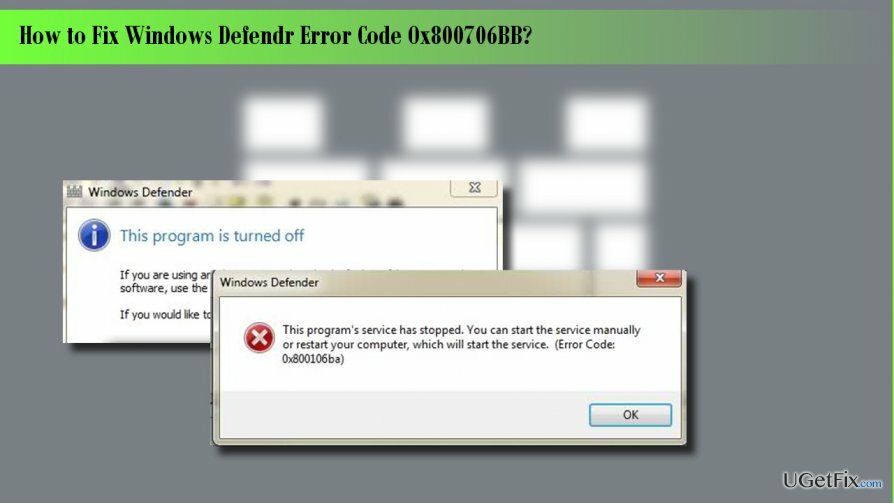
Windows Defender to oprogramowanie antywirusowe wbudowane domyślnie w systemie Windows 10. Chociaż istnieje wiele kontrowersyjnych opinii na temat jego niezawodności i wydajności, specjaliści ds. Bezpieczeństwa są zgodni co do tego fakt, że Windows Defender, jako wbudowane narzędzie, jest dobrym pomysłem, ponieważ system operacyjny Windows jest instalowany z potężnym ochrona. Jednak ludzie napotykają wiele problemów związanych z tym antywirusem, na przykład
kod błędu Ox800706BB. Ten komunikat o błędzie zwykle pojawia się, gdy użytkownik komputera próbuje aktywować program Windows Defender. To mówi: „Wystąpił błąd w programie podczas inicjalizacji. Jeśli problem nie ustąpi, skontaktuj się z administratorem systemu. Kod błędu Ox800706BB.” Mimo że istnieją setki osób, których komputery zostały dotknięte tym błędem, Microsoft jeszcze go nie zatwierdził ani nie naprawił. Jednak osobom, które nie mogły uruchomić programu Windows Defender, udało się naprawić błąd Ox800706BB, włączając go ponownie, usuwając oprogramowanie antywirusowe innych firm lub zmieniając ustawienia zasad grupy. Zanim zaczniesz ręcznie wykonywać jakiekolwiek poprawki, zdecydowanie zalecamy sprawdzenie systemu za pomocą profesjonalnego narzędzia do ochrony przed złośliwym oprogramowaniem/optymalizacji, powiedzmy ReimagePralka Mac X9. Zapewni to, że system nie zostanie zainfekowany złośliwym oprogramowaniem i nie blokuje teraz programu Windows Defender. Poza tym sprawdzi system pod kątem uszkodzeń i uszkodzeń, które mogą być również przyczyną błędu Ox800706BB.Jeśli wykonałeś już skanowanie systemu za pomocą ReimagePralka Mac X9 lub inne profesjonalne narzędzie do optymalizacji, ale wyniki skanowania nie były pouczające, wypróbuj następujące metody:
Metoda 1. Wyłącz i włącz Windows Defender
Aby naprawić uszkodzony system, musisz zakupić licencjonowaną wersję Reimage Reimage.
- Kliknij Klawisz Windows, rodzaj regediti naciśnij Wchodzić.
- Korzystając z lewego okienka, przejdź do HKey_Local_Machine\Oprogramowanie\Zasady\Microsoft\Windows Defender klucz.
- Znajdować Wyłącz oprogramowanie antyszpiegowskie klucz i usuń jego wartość. W tym celu musisz dwukrotnie kliknąć na REG –DWORD i ustaw jego wartość na 0.
- Następnie ustaw jego wartość na tę, która została ustawiona wcześniej i sprawdź, czy problem nadal występuje. Tak czy inaczej, NIE pozostawiaj systemu operacyjnego bez ochrony.
Metoda 2. Usuń antywirusa innej firmy
Aby naprawić uszkodzony system, musisz zakupić licencjonowaną wersję Reimage Reimage.
Czy używasz antywirusa innej firmy? Windows Defender pozostaje domyślnym narzędziem antywirusowym w systemie Windows 10, o ile użytkownik komputera nie zainstaluje innego narzędzia antywirusowego/antymalware innej firmy. Dlatego jeśli jakiś czas temu zainstalowałeś inne narzędzie zabezpieczające, powinieneś je całkowicie odinstalować, aby móc ponownie korzystać z usługi Windows Defender.
Metoda 3. Zmień ustawienia zasad grupy
Aby naprawić uszkodzony system, musisz zakupić licencjonowaną wersję Reimage Reimage.
- Zaloguj się na swoje konto jako administrator.
- Następnie kliknij Klawisz Windows, rodzaj gpedit.msci naciśnij Wchodzić.
- Kliknij Lokalna polityka komputerowa i wybierz Szablony administracyjne.
- Wybierać Komponenty Windows i otwarte Windows Defender.
- Wybierać Windows Defender i kliknij dwukrotnie Wyłącz Windows Defender opcja w prawym okienku.
- W nowo otwartym oknie kliknij Wyłączyć.
- Na koniec kliknij ok aby zapisać zmiany.
Napraw błędy automatycznie
Zespół ugetfix.com dokłada wszelkich starań, aby pomóc użytkownikom znaleźć najlepsze rozwiązania w celu wyeliminowania ich błędów. Jeśli nie chcesz zmagać się z ręcznymi technikami naprawy, skorzystaj z automatycznego oprogramowania. Wszystkie polecane produkty zostały przetestowane i zatwierdzone przez naszych profesjonalistów. Poniżej wymieniono narzędzia, których możesz użyć do naprawienia błędu:
Oferta
Zrób to teraz!
Pobierz poprawkęSzczęście
Gwarancja
Zrób to teraz!
Pobierz poprawkęSzczęście
Gwarancja
Jeśli nie udało Ci się naprawić błędu za pomocą Reimage, skontaktuj się z naszym zespołem pomocy technicznej w celu uzyskania pomocy. Podaj nam wszystkie szczegóły, które Twoim zdaniem powinniśmy wiedzieć o Twoim problemie.
Ten opatentowany proces naprawy wykorzystuje bazę danych zawierającą 25 milionów komponentów, które mogą zastąpić każdy uszkodzony lub brakujący plik na komputerze użytkownika.
Aby naprawić uszkodzony system, musisz zakupić licencjonowaną wersję Reimage narzędzie do usuwania złośliwego oprogramowania.

Aby pozostać całkowicie anonimowym i zapobiec dostawcy usług internetowych i rząd przed szpiegostwem na ciebie powinieneś zatrudnić Prywatny dostęp do Internetu VPN. Umożliwi Ci łączenie się z Internetem przy zachowaniu całkowitej anonimowości poprzez szyfrowanie wszystkich informacji, zapobiega śledzeniu, reklamom, a także złośliwym treściom. Co najważniejsze, powstrzymasz nielegalną działalność inwigilacyjną, którą NSA i inne instytucje rządowe prowadzą za twoimi plecami.
Nieprzewidziane okoliczności mogą się zdarzyć w dowolnym momencie podczas korzystania z komputera: może on wyłączyć się z powodu przerwy w zasilaniu, a Może wystąpić niebieski ekran śmierci (BSoD) lub losowe aktualizacje systemu Windows mogą spowodować komputer, gdy wyjedziesz na kilka minuty. W rezultacie Twoje zadania domowe, ważne dokumenty i inne dane mogą zostać utracone. Do zdrowieć utracone pliki, możesz użyć Odzyskiwanie danych Pro – przeszukuje kopie plików, które są nadal dostępne na dysku twardym i szybko je pobiera.